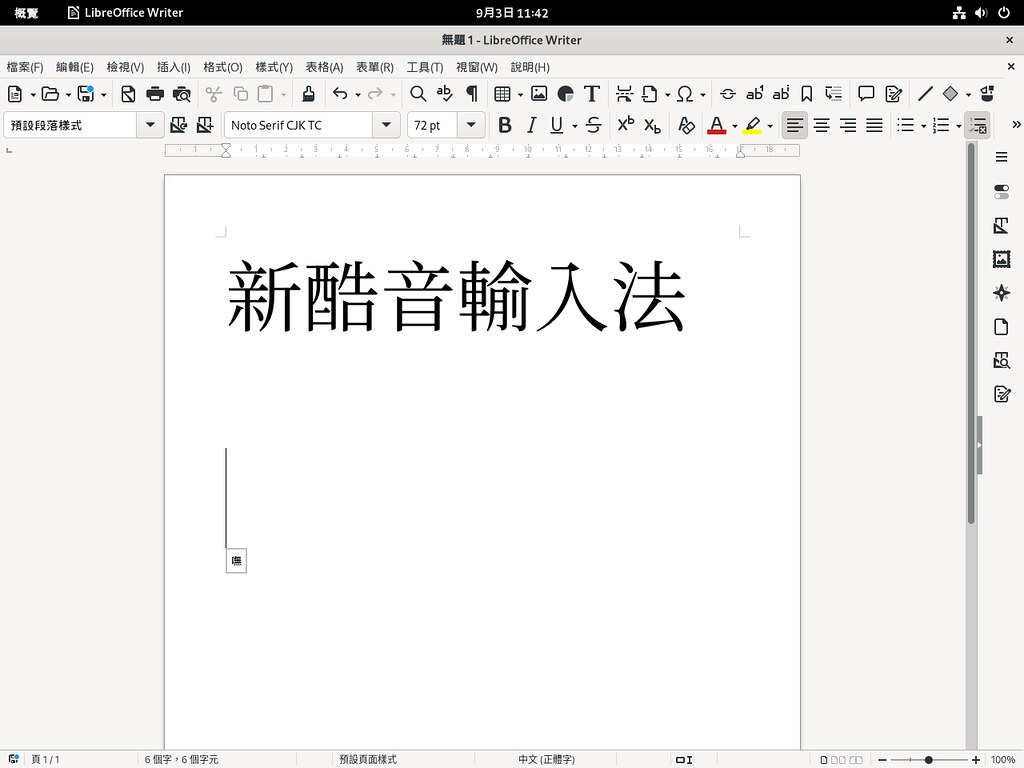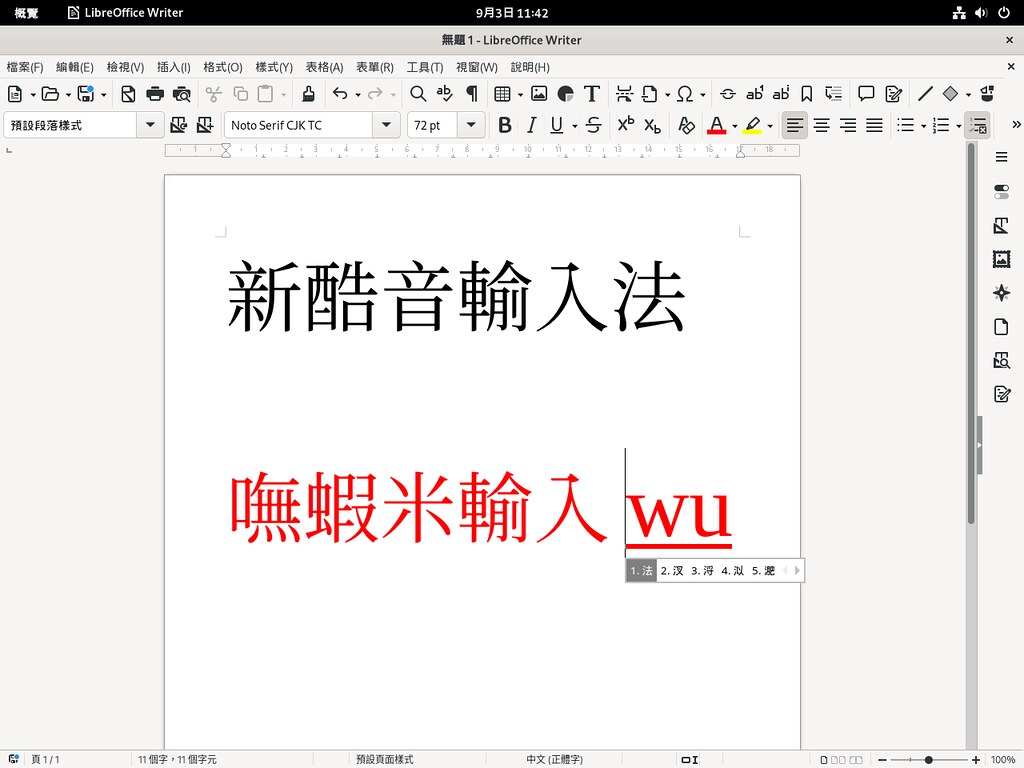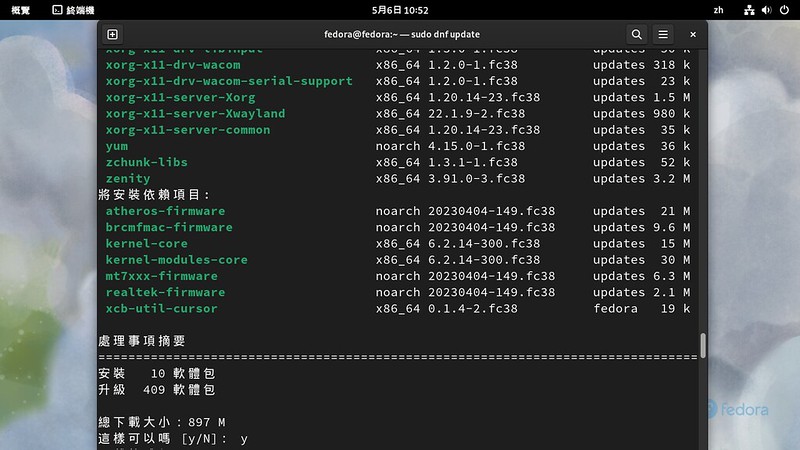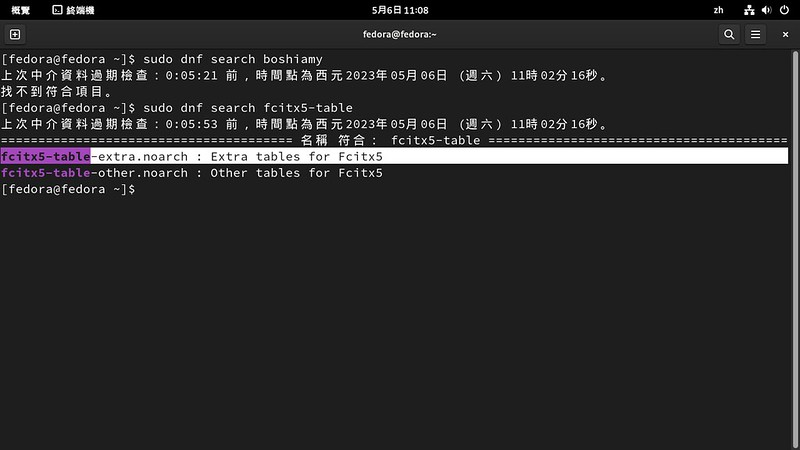前言
Fedora 38 目前在 DistroWatch 上的「網頁參觀排名」是第 5 名,上次開箱的 Fedora 37 在 DistroWatch 上的「網頁參觀排名」是第 6 名,又再爬了 1 個名次。 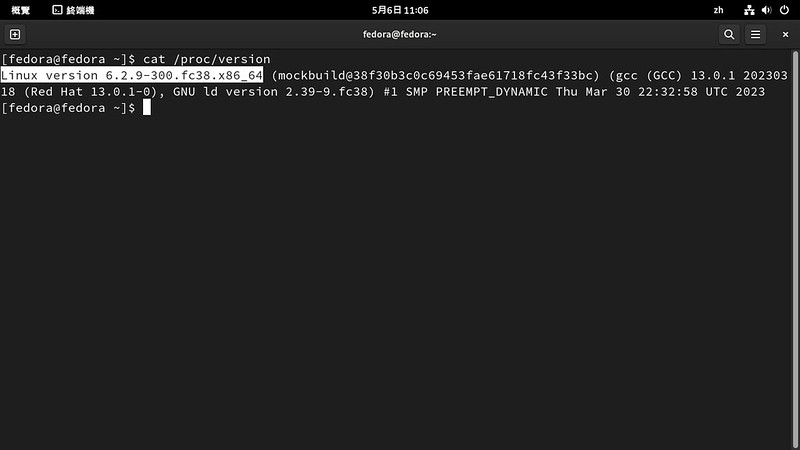
快速回顧與感想
安裝與初始設定:我認為,對於拿 Fedora 來當桌面系統使用的人來說,安裝的過程應該是沒有難度可言的。整個 UI 設計上,目前所呈現的,要說 Fedora 比肩 macOS 或 Windows,應該不過份。但是,這是不是每 Linux End User 所想要的,就不一定,畢竟,還是有人會希望在安裝過程多做一些設定。可以想見 Fedora Project 就是要把 Fedora Workstation 定位在 Desktop 或 Workstation 這樣的角色上,不然,做個 Advanced(進階選項),應該不是一件困難的事。
安裝完的首次更新:我這次選擇立即更新,中間曾跳出錯誤訊息,但也很貼心讓使用者可以從錯誤訊息找到解法,所以,基本上,也並沒有太大的問題。
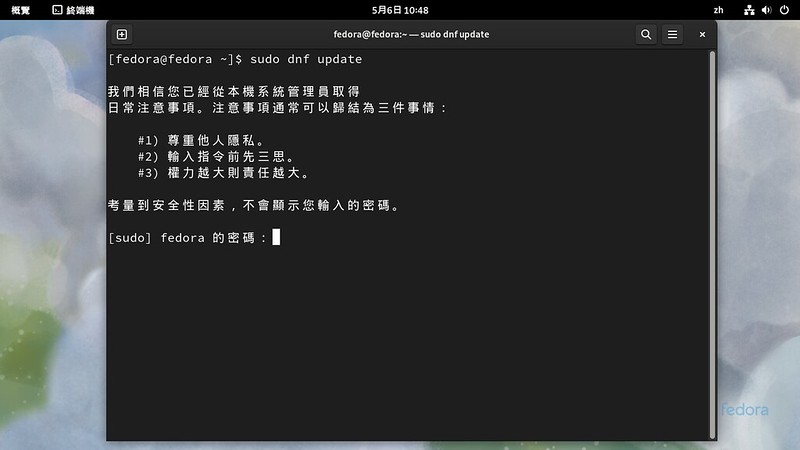
GNOME 44 桌面環境:一些細節優化之外,我自己覺得比較好的更新是對語言的支持。例如:「設定值」底下的「多工作業」,若我沒有記錯,來到這一版才做中文化。以桌面系統而言,我會認為語言支持應是基本的,這一點相較於 macOS 與 Windows,就顯得遜色了點。話說回來,macOS 也是從 Mac OS X 開始,對語言的支持才一下子超車不少作業系統,以前的 macOS 的語言支持,…我個人認為是有那麼點慘。
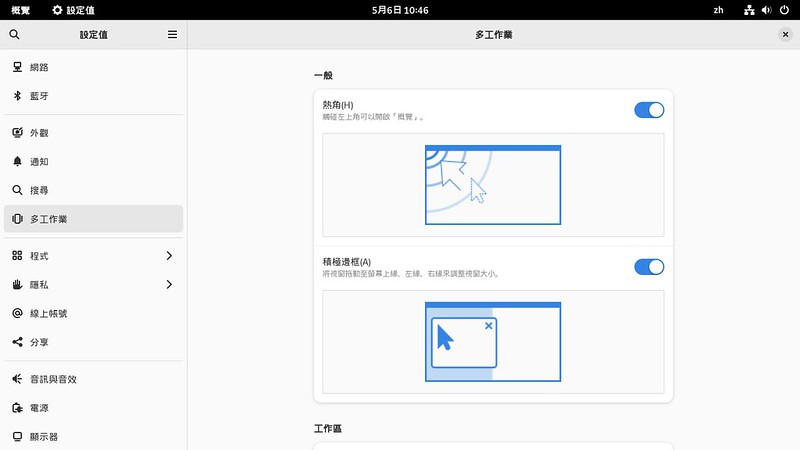
Apple M1/M2 處理器:網路上已有人分享自己試著用 VMWare 安裝 Fedora 到搭載 Apple M1/M2 處理器上的機器,我手邊沒有這樣的機器,所以,就沒有辦法測試。然而,透過 VMWare、Parallels Desktop 與 VirtualBox 等程式,應該都是應急之道,我認為,對於有需求的伙伴而言,能夠輕鬆以原生安裝的方式是更好的。而,我提出這一點看法,不是為了從雞蛋裡挑出什麼,因為,我自己也沒有在用搭載 Apple M1/M2 處理器的機器,只是以 Fedora 與蘋果電腦的契合度而言,若能夠由官方提供支持會更棒。
Fcitx5 搭配嘸蝦米的安裝步驟
下一道指令:
sudo dnf install fcitx5*
確認一下有沒有 fcitx5-table-extra


重新登入系統
「概覽」→「Fcitx 5 設定」
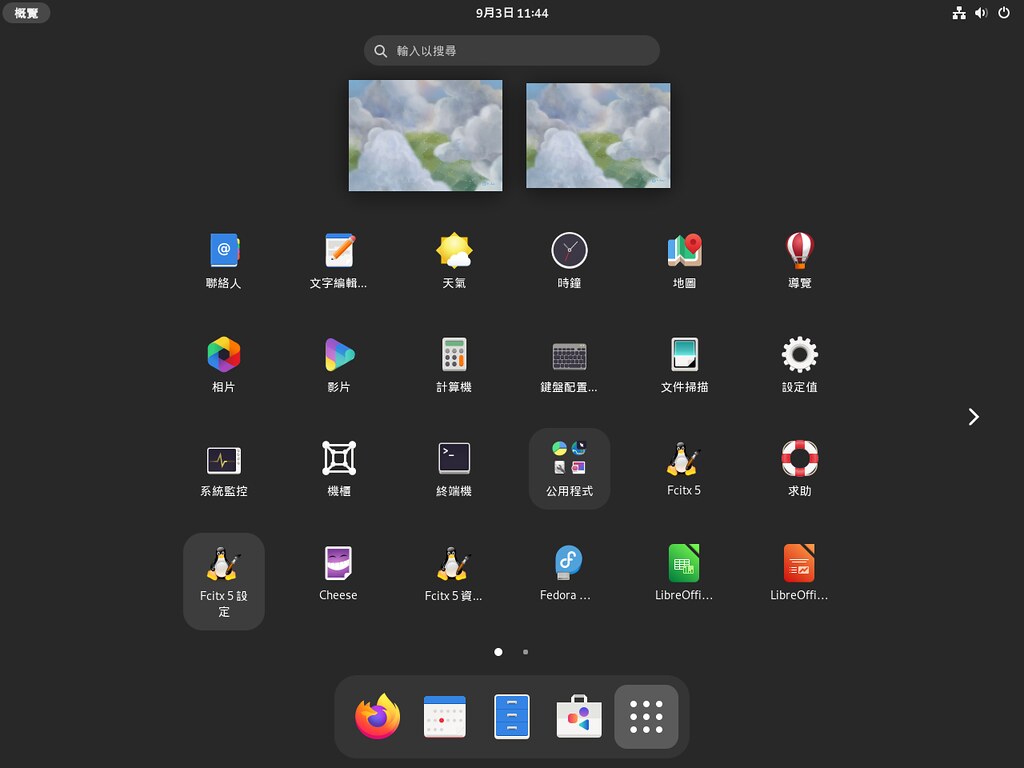
在「Fcitx 設定」介面裡,「可用輸入法:」下的搜尋框,用關鍵字「bosh」,找出「嘸蝦米」並新增至「目前輸入法:」,【套用】後【關閉】「Fcitx 設定」介面。


習慣上,我會開啟 LibreOffice,試試看能否順利吃蝦。要注意的是如果按以上程序,「新酷音輸入法」會比「嘸蝦米輸入法」還要早安裝進來,若沒有在設定過程刪除「新酷音輸入法」或是更改輸入法的順序,使用 Ctrl+Space 切換輸入法時,會先切換到「新酷音輸入法」。

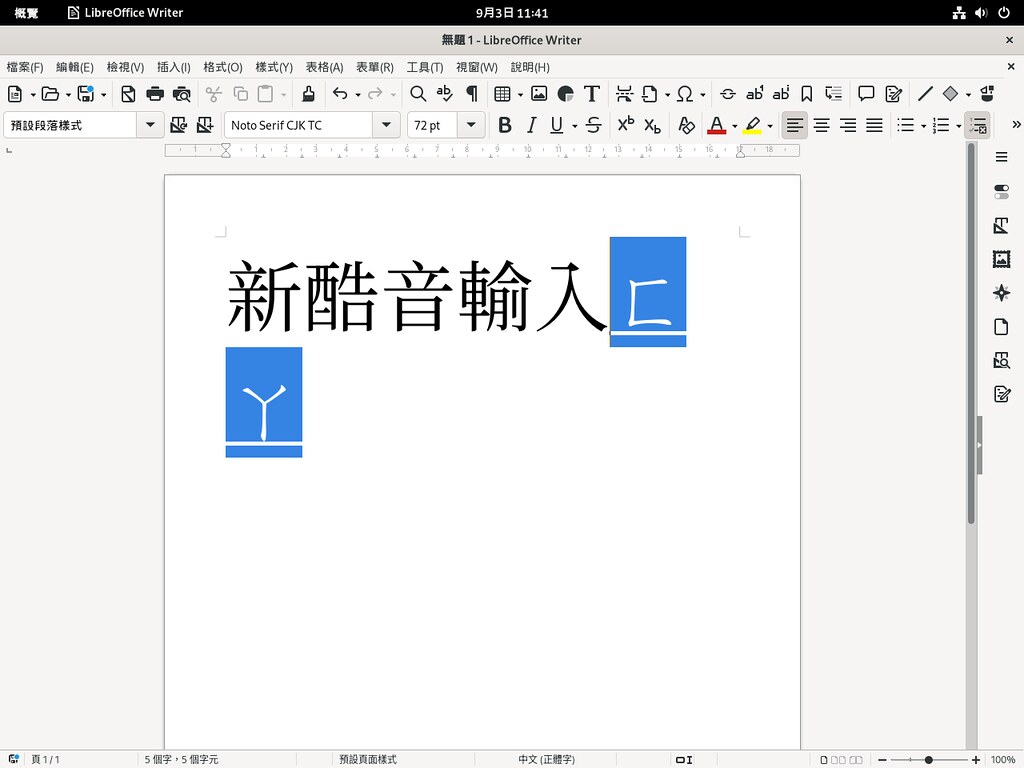
可以使用 Ctrl+Shift 再進行一次切換,就會順利切換到「嘸蝦米輸入法」。